-
# Joyeux Noël #
VARIANTE PERSONAL
Parte de las decoraciones y mujer : Colybrix
Tutorial traducido con la autorización de
LA PASSION DE MEL
AVISOS DE MEL
Este tutorial es de mi creación personal,
queda determinadamente prohibida cualquier apropiación
Cualquier semejanza con otro tutorial existente seria pura coincidencia
Si desean presentar mis tutoriales en sus grupos o foros,
ruego me lo pidan previamente
Gracias por añadir un link hacia mi tutorial
si presentan sus variantes en grupos o foros
MATERIAL
Pinchar en el banner de Mel
para llegar a la página del tutorial original
y descargar de allí el material
NOTA : el tube de la mujer y el paisaje no van incluidos
FILTROS
Mehdi
AP [Lines]
Alien Skin Eye Candy 5 Impact
MuRa’s Meister
Graphic Plus
Carolaine and Sensibility
+ Jasc Animation Shop
PALETA DE COLORES (incluida en el material)

Color de Primer Plano # 3e0e13
Color de Fondo # e5465e2
1 – Abrir la capa alfa del material
Ventana / Duplicar
Guardar la capa original : trabajaremos en el duplicado
2 – Selecciones / Seleccionar todo
Copiar y pegar en la selección su tube de mujer
Selecciones / Anular selección
Efectos de la imagen / Mosaico integrado
con los ajustes predeterminados
Ajustar / Desenfocar / Desenfoque radial

Capas / Fusionar todo (aplanar)
Capas / Duplicar DOS VECES
Cerrar los ojitos de las capas duplicadas
3 – Activar la capa de abajo del todo
Filtro Mehdi / Sorting Tiles

Selecciones / Cargar selección de canal alfa n° 1
Selecciones / Convertir selección en capa
Filtro AP [Lines] / Lines – SilverLining
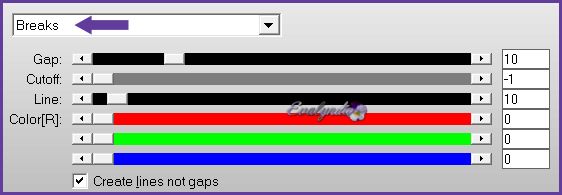
Aplicar una sombra negra 0 / 0 / 50 / 25
Selecciones / Anular selección
4 – Activar la capa de abajo del todo
Filtro AP [Lines] / Lines – SilverLining
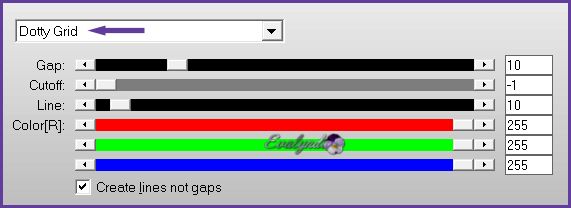
Efectos de los bordes / Realzar
5 – Activar la segunda capa empezando por arriba
(Copia de Fondo)

Abrir el ojito
Efectos geométricos / Círculo

Imagen / Cambiar el tamaño de la capa a 75 %
Selecciones / Seleccionar todo
Selecciones / Flotar
Selecciones / Fijar
Copiar y pegar en la selección su tube de paisaje
Aplicar una sombra negra 0 / 0 / 80 / 40
Filtro Alien Skin Eye Candy 5 Impact / Glass
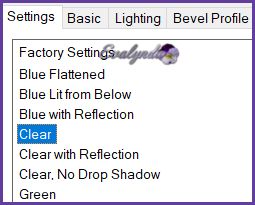
Selecciones / Anular selección
6 – Activar la capa de arriba del todo
Abrir el ojito
Filtro MuRa’s Meister / Perspective Tiling

7 – Abrir el tube “Déco 1”
Con la Herramienta Selección a mano alzada,
escoger parte de la decoración a su gusto
Copiar y pegar como nueva capa en su diseño
Imagen / Cambiar el tamaño de la capa a 40 %
Colocar a la derecha del círculo
Hacer lo mismo para decorar la parte a la izquierda del círculo
Capas / Fusionar hacia abajo
Ajustar / Nitidez / Enfocar más
Aplicar una sombra negra 0 / 0 / 50 / 25
8 – Copiar y pegar como nueva capa el WordArt
Objetos / Alinear / Arriba
Objetos / Centrar horizontalmente
(o colocar según resultado final)
9 – Copiar y pegar como nueva capa el tube “deco2”
Colocar a la izquierda según resultado final
Aplicar una sombra negra 0 / 0 / 50 / 25
10 – Copiar y pegar como nueva capa el tube “pile_cadeau”
Imagen / Cambiar el tamaño de la capa a 140 %
Colocar abajo a la derecha
11 – Copiar y pegar como nueva capa su tube de mujer
Cambiar el tamaño en caso de necesidad
Filtro Alien Skin Eye Candy 5 Impact / Perspective Shadow
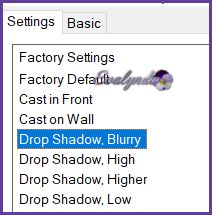
12 – Imagen / Añadir bordes de 3 pixeles Color n° 1
Imagen / Añadir bordes de 3 pixeles Color n° 2
Imagen / Añadir bordes de 3 pixeles Color n° 3
Imagen / Añadir bordes de 10 pixeles en blanco
Imagen / Añadir bordes de 3 pixeles Color n° 3
13 – Selecciones / Seleccionar todo
Imagen / Añadir bordes de 35 pixeles en blanco
Aplicar una sobra negra 0 / 0 / 80 / 40
Selecciones / Invertir
Filtro Graphic Plus / Quick Tile II
con los ajustes predeterminados
Ajustar / Desenfocar / Desenfoque Gaussiano a 30
Filtro Carolaine and Sensibility / CS-LDots
con los ajustes predeterminados
Repetir el efecto CS-LDots con los mismos ajustes
Efectos de los bordes / Realzar
Selecciones / Anular selección
Imagen / Añadir bordes de 3 pixeles Color n° 1
Imagen / Añadir bordes de 20 pixeles en blanco
14 – Firmar su diseño
Imagen / Añadir bordes de 1 pixel Color n° 1
Imagen / Cambiar el tamaño del diseño completo
a 950 pixeles de ancho
Ajustar / Nitidez / Mascara de desenfoque

15 - ANIMACIÓN
Editar / Copiar su diseño
Abrir el Jasc Animation Shop
Siento mucho no tener el programa en español
Procuraré explicar lo mejor posible con capturas …
Editar / Pegar como nueva animación
Editar / Duplicar hasta llegar a 10 imágenes
Pinchar en la primera imagen
Editar / Seleccionar todo
Abrir la animación del material
Editar / Seleccionar todo
Animación / Cambiar el tamaño de la animación


Editar / Copiar
Volver a las imágenes de su diseño
Editar / Pegar en la imagen seleccionada
Pinchar para colocar la animación
Guardar en .GIF
Tutorial traducido el 25/12/2019
Espero se hayan divertido
como MEL se divirtió creando el tutorial,
como me divertí yo traduciéndolo para Ustedes
MEL queda a la espera de sus versiones
y yo, con mucho placer colocaré sus trabajos
en la Galería especial de esta traducción
 jardinssecretsevalynda@gmail.com
jardinssecretsevalynda@gmail.com 






